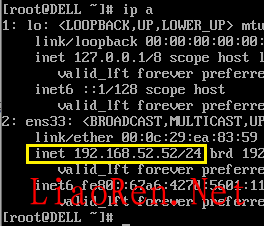centos8 安装后网络不通及网络配置

一.进入终端,敲命令“ ip a ” 查看此虚拟机的ip地址
黄色的区域是自己的虚拟网卡名
关于怎么看自己的虚拟网卡参考二
粉色区域表示这块网卡ipv4地址
蓝色区域表示这块网卡的ipv6地址
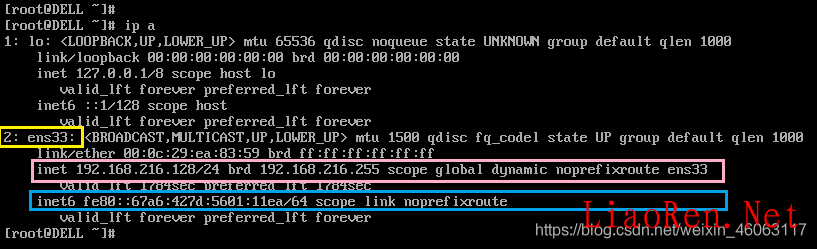
二.进入虚拟网卡配置文件,修改ip地址,通过cd工具
cd /etc/sysconfig/network-scripts
1. 进入network-scripts目录
ls
2.查看当前目录下的文件
3.这里只有一块虚拟网卡“ ens33

三.通过cat工具,通过vi工具
cat ifcfg-ens33
查看这块网卡详细
vi ifcfg-ens33
修改ens33这块虚拟网卡信息
TYPE=网络类型,一般是以太网
BOOTPROTO表示网络地址的获取方式,有三类参数
1.自动获取–dhcp
2.禁止dhcp–none
3.手动配置–static
–后面表示参数
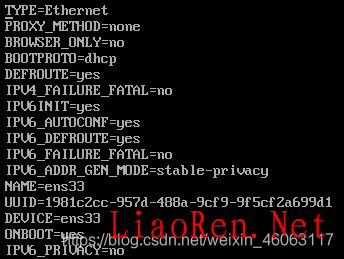
通过 “ i ” 进到修改模式

随意找两行添加ipv4地址,和掩码
IPADDR=192.168.52.52
NETMASK=255.255.255.0
先通过 Esc 退出修改模式,

再直接添加冒好“ :wq ” 表示保存配置且退出
四.到此ip地址就修改成功了,只要重启就可以生效
“ service network restart ” 重启网络服务,但是centos8.0没这个命令,所以通过命令
reboot